使用layui-tree美化左側選單的方法
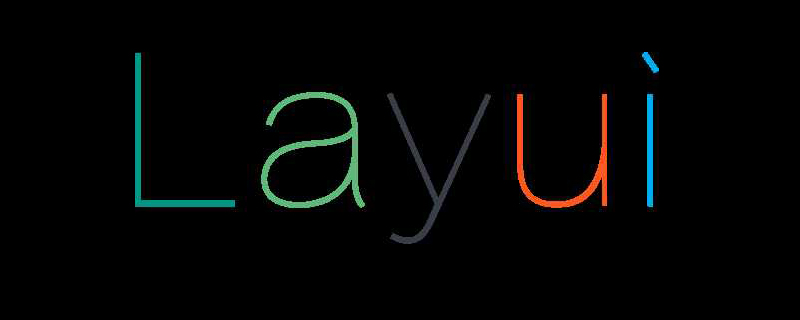
layui-tree美化左側選單
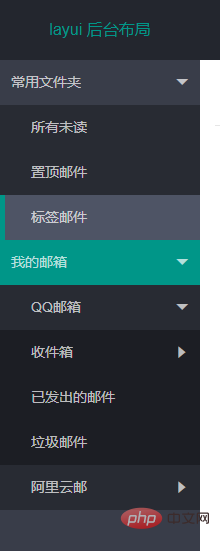
#html
<div> <div> <div></div> </div> </div>
css
/*左侧导航*/
.layui-tree-skin-sidebar li i{
color: rgba(255,255,255,.7);
display: none;
}
.layui-tree-skin-sidebar li a cite{
color: rgba(255,255,255,.7)
}
.layui-tree-skin-sidebar li .layui-tree-spread{
display: block;
position: absolute;
right: 30px;
}
.layui-tree-skin-sidebar li{
line-height: 45px;
position: relative;
}
.layui-tree-skin-sidebar li ul{
margin-left: 0;
background: rgba(0,0,0,.3);
}
.layui-tree-skin-sidebar li ul a{
padding-left: 20px;
}
.layui-tree-skin-sidebar li a{
height: 45px;
border-left: 5px solid transparent;
box-sizing: border-box;
width: 100%;
}
.layui-tree-skin-sidebar li a:hover{
background: #4E5465;
color: #fff;
border-left: 5px solid #009688;
}
.layui-tree-skin-sidebar li a.active{
background: #009688;
}js
<!--layui.js文件必须放到HTML内容的最后-->
<script></script>
layui.use(['element','layer','jquery','tree'], function(){
var element = layui.element;
var layer = layui.layer;
var $ = layui.jquery;
var menuData = [ //节点
{
name: '常用文件夹'
,id: '1'
,children: [
{
name: '所有未读'
,id: '11'
,url: 'http://www.layui.com/'
}, {
name: '置顶邮件'
,id: '12'
}, {
name: '标签邮件'
,id: '13'
}
]
}, {
name: '我的邮箱'
,id: '2'
,children: [
{
name: 'QQ邮箱'
,id: '21'
,spread: true
,children: [
{
name: '收件箱'
,id: '211'
,children: [
{
name: '所有未读'
,id: '2111'
}, {
name: '置顶邮件'
,id: '2112'
}, {
name: '标签邮件'
,id: '2113'
}
]
}, {
name: '已发出的邮件'
,id: '212'
}, {
name: '垃圾邮件'
,id: '213'
}
]
}, {
name: '阿里云邮'
,id: '22'
,children: [
{
name: '收件箱'
,id: '221'
}, {
name: '已发出的邮件'
,id: '222'
}, {
name: '垃圾邮件'
,id: '223'
}
]
}
]
}
]
layui.tree({
elem: '#sidemenubar' //传入元素选择器
,skin: 'sidebar' //自定义tree样式的类名
,nodes:menuData //节点数据
,click: function(node,item){
//node即为当前点击的节点数据,item就是被点击的a标签对象了
//导航按钮选中当前
$('#sidemenubar a').removeClass('active');
$(item).addClass('active');
$(item).siblings('.layui-tree-spread').click();
//添加新tab
activeTab.init(node.name,node.url,node.id);
}
});
var activeTab = {
tabTit : '', //tab titile标题
tabUrl : '', //tab内容嵌套iframe的src
tabId : '', //tab 标签的lay-id
tabCon : function(){
var result;
$.ajax({
type: 'get',
url: this.tabUrl,
dataType: 'html',
success: function(data){
result = data;
}
})
return result;
},
addTab : function(){ //新增tab项
element.tabAdd('demo', {
title: this.tabTit
,content: '<iframe></iframe>' //支持传入html
,id: this.tabId
})
},
changeTab: function(){ //选中tab项
element.tabChange('demo', this.tabId);
},
ishasTab : function(){ //判断tab项中是否包含
var _this = this;
var dataId,isflag;
var arrays = $('.layui-tab-title li');
$.each(arrays,function(idx,ele){
dataId = $(ele).attr('lay-id');
if(dataId === _this.tabId){
isflag = true
return false
}else{
isflag = false
}
})
return isflag
},
init : function(tabtit,taburl,tabid){
var _this = this;
_this.tabUrl = taburl;
_this.tabId = tabid;
_this.tabTit = tabtit;
if(taburl){
if(!_this.ishasTab()){
_this.addTab();
}
_this.changeTab();
}else{
return false
}
}
}
});新增tab項邏輯想法
點擊左側導航,取得它的資料(url,id。。)
如果有url,則判斷其id是否與tab項的lay-id相同,相同則切換選中,不相同則新增
遇到的問題
layui-tree 點選節點只傳回目前的節點數據,不傳回目前節點的HTML物件
解決方案
更改tree.js 原始碼
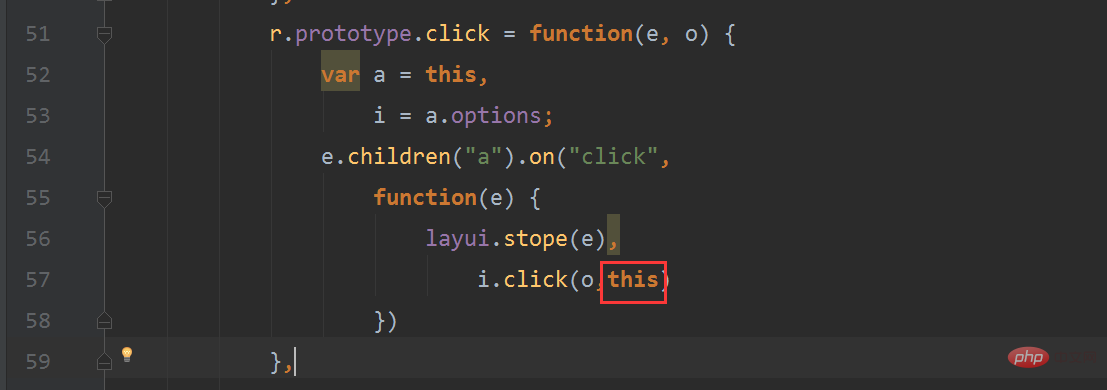
e.children("a").on("click",
function(e) {
layui.stope(e),
i.click(o,this)
})
i.click(o)改为 i.click(o,this)使用
##更多layui知識請關注 layui使用教程欄。
layui使用教程欄。
以上是使用layui-tree美化左側選單的方法的詳細內容。更多資訊請關注PHP中文網其他相關文章!

熱AI工具

Undresser.AI Undress
人工智慧驅動的應用程序,用於創建逼真的裸體照片

AI Clothes Remover
用於從照片中去除衣服的線上人工智慧工具。

Undress AI Tool
免費脫衣圖片

Clothoff.io
AI脫衣器

Video Face Swap
使用我們完全免費的人工智慧換臉工具,輕鬆在任何影片中換臉!

熱門文章

熱工具

記事本++7.3.1
好用且免費的程式碼編輯器

SublimeText3漢化版
中文版,非常好用

禪工作室 13.0.1
強大的PHP整合開發環境

Dreamweaver CS6
視覺化網頁開發工具

SublimeText3 Mac版
神級程式碼編輯軟體(SublimeText3)
 layui登陸頁怎麼設定跳轉
Apr 04, 2024 am 03:12 AM
layui登陸頁怎麼設定跳轉
Apr 04, 2024 am 03:12 AM
layui 登入頁面跳轉設定步驟:新增跳轉代碼:在登入表單提交按鈕點選事件中新增判斷,成功登入後透過 window.location.href 跳到指定頁面。修改 form 配置:在 lay-filter="login" 的 form 元素中新增 hidden 輸入字段,name 為 "redirect",value 為目標頁面位址。
 layui怎麼取得表單數據
Apr 04, 2024 am 03:39 AM
layui怎麼取得表單數據
Apr 04, 2024 am 03:39 AM
layui 提供了多種取得表單資料的方法,包括直接取得表單所有欄位資料、取得單一表單元素值、使用formAPI.getVal() 方法取得指定欄位值、將表單資料序列化並作為AJAX 請求參數,以及監聽表單提交事件獲取資料。
 layui跟vue有啥差別
Apr 04, 2024 am 03:54 AM
layui跟vue有啥差別
Apr 04, 2024 am 03:54 AM
layui與Vue的差異主要體現在功能和關注點上。 layui專注於快速開發UI元素,提供預製元件簡化頁面建置;而Vue則是全端框架,注重資料綁定、元件化開發和狀態管理,更適合建構複雜應用程式。 layui學習簡單,適合快速建立頁面;Vue學習曲線陡峭,但有助於建立可擴展且易於維護的應用程式。根據專案需求和開發者技能水平,可以選擇合適的框架。
 layui如何實現自適應
Apr 26, 2024 am 03:00 AM
layui如何實現自適應
Apr 26, 2024 am 03:00 AM
透過使用layui框架的響應式佈局功能,可以實現自適應佈局。步驟包括:引用layui框架。定義自適應佈局容器,設定layui-container類別。使用響應式斷點(xs/sm/md/lg)隱藏特定斷點下的元素。利用網格系統(layui-col-)指定元素寬度。透過偏移量(layui-offset-)建立間距。使用響應式實用工具(layui-invisible/show/block/inline)控制元素的可見性和顯示方式。
 layui怎麼傳數據
Apr 26, 2024 am 03:39 AM
layui怎麼傳數據
Apr 26, 2024 am 03:39 AM
使用 layui 傳輸資料的方法如下:使用 Ajax:建立請求對象,設定請求參數(URL、方法、資料),處理回應。使用內建方法:使用 $.post、$.get、$.postJSON 或 $.getJSON 等內建方法簡化資料傳輸。
 layui是什麼意思啊
Apr 04, 2024 am 04:33 AM
layui是什麼意思啊
Apr 04, 2024 am 04:33 AM
layui是一個前端UI框架,它提供了豐富的UI元件、工具和功能,幫助開發人員快速建立現代化、響應式和互動式Web應用程序,特點包括:靈活輕量、模組化設計、豐富的元件、強大的工具和易於自訂。它廣泛應用於各種Web應用程式的開發中,包括管理系統、電商平台、內容管理系統、社交網路和行動裝置應用程式。
 layui框架是什麼語言
Apr 04, 2024 am 04:39 AM
layui框架是什麼語言
Apr 04, 2024 am 04:39 AM
layui框架是一款基於JavaScript的前端框架,提供了一套易用的UI元件和工具,幫助開發者快速建立響應式網路應用程式。其特點包括:模組化、輕量級、響應式,並擁有完善的文件和社群支援。 layui廣泛應用於管理後台系統、電商網站和行動裝置應用程式等開發。優點在於上手快、提升效率、維護方便,缺點是客製化較差、技術更新較慢。
 layui框架和vue框架的區別
Apr 26, 2024 am 01:27 AM
layui框架和vue框架的區別
Apr 26, 2024 am 01:27 AM
layui和vue是前端框架,layui是一種輕量級的函式庫,提供UI元件和工具;vue是一個全面的框架,提供UI元件、狀態管理、資料綁定和路由等功能。 layui基於模組化的架構,vue是基於組件化的架構。 layui擁有較小的生態系統,vue擁有龐大且活躍的生態系統。 layui學習曲線較低,vue學習曲線較陡。 layui適用於小型專案和快速開發UI元件,vue適用於大型專案和需要豐富功能的場景。






